Otomatik Oyun Algılama
- LGS’i başlatın.
-
Giriş penceresindeki mavi açma kapama işaretçisinin Otomatik Oyun Algılama’ya ayarlandığından emin olun ve daha sonra parlayan işaretçi-çark simgesine tıklayın.
İşaretçi Ayarları penceresi görünür:
Oyun mouse’unuz Otomatik Oyun Algılama modunda şu işaretçi özelleştirmelerini destekler: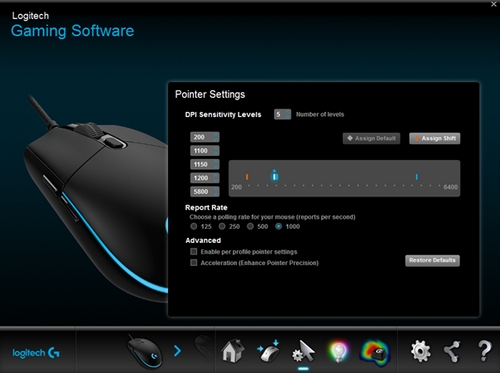
- DPI düzeyleri — 50 DPI düzeyindeki aşamalarda 200 - 6.000 değerleri arasında en fazla beş düzey yapılandırın.
- Rapor hızı — 125/sn (8 ms yanıt süresi) değerinden 1.000/sn (1 ms yanıt süresi) değerine geçiş yapın.
- Profil başına işaretçi ayarları — Her oyun profili için farklı işaretçi davranışı etkinleştirin.
- Hızlandırma (Gelişmiş İşaretçi Hassasiyeti) — mouse imlecini hareket ettirdiğinizde hızını arttırır. Bazı oyunlarda bu özellik, hassasiyeti iyileştirmek için kapatılabilir.
- DPI Hassasiyet Düzeyleri altında, değer çizgisini grafik boyunca sürükleyin. Ayarladığınız her DPI düzeyi için bir değer çizgisi görürsünüz. En fazla beş düzey ayarlayabilirsiniz.
NOT: Dilerseniz grafiğin solundaki 200–6000 arasındaki DPI değerleri listesini düzenleyebilirsiniz. Ayarladığınız her DPI düzeyi için 50'nin en yakın katına yuvarlanmış bir değer çizgisi görürsünüz. Örneğin: Örneğin, “682” yazarsanız yazılım bu değeri 700 DPI düzeyine yuvarlar.-
Varsayılan Olarak Ata — (Gerekli) Bir DPI düzeyinin her zaman için varsayılan olması gerekir. Varsayılan değeri değiştirmek için üzerinde mavi elmas olmayan bir DPI düzeyine tıklayıp Varsayılan Olarak Ata’ya tıklayın. Bu, şunları yaptığınızda mouse’un döneceği DPI düzeyidir:
- Varsayılan DPI tuşuna bastığınızda
- Profiller arasında geçiş yaptığınızda
- Bilgisayarı açtığınızda
- Bilgisayarı uyku modundan uyandırdığınızda
-
Geçiş Olarak Ata — (İsteğe Bağlı) DPI Geçiş düğmesine bastığınızda bir DPI düzeyini hızlı bir biçimde etkinleştirebilirsiniz. Örneğin Geçiş Olarak Ata’yı düşük bir DPI değerine atayarak geçici olarak yüksek hassasiyet sağlayabilirsiniz. Tuşu bıraktığınızda mouse geçerli DPI düzeyine geri döner. Shift DPI değerini ayarlamak için turuncu olarak vurgulanmayan bir DPI düzeyi seçip Geçiş Olarak Ata’ya tıklayın.
İPUCU: DPI Yukarı, DPI Aşağı, DPI Geçiş ve DPI Döngüsü olarak ayarladığınız düğmeler DPI düzeyleri arasında geçiş yapmanızı sağlar.
-
Varsayılan Olarak Ata — (Gerekli) Bir DPI düzeyinin her zaman için varsayılan olması gerekir. Varsayılan değeri değiştirmek için üzerinde mavi elmas olmayan bir DPI düzeyine tıklayıp Varsayılan Olarak Ata’ya tıklayın. Bu, şunları yaptığınızda mouse’un döneceği DPI düzeyidir:
- Varsayılan 1.000 rapor/saniye (1 ms yanıt hızı) değerinden başka bir değer kullanmak isterseniz Rapor Hızı’nı değiştirin. Rapor Hızı, mouse’unuzun bilgisayarınızdaki konumunu ne sıklıkla güncellediğini denetler.
NOT: Olası aralık 125/sn (8 ms yanıt süresi) ve 1000/sn (1 ms yanıt süresi) arasındadır. Şunları yapabilirsiniz:- Rapor hızını azaltarak işlemci kullanımını azaltabilirsiniz.
- Rapor hızını artırarak mouse yanıt hızını artırabilirsiniz.
-
Gelişmiş sekmesi altından tercihlerinizi yapın. Seçenekler şunlardır:
-
Profil başına işaretçi ayarlarını etkinleştirme — Her bir profilin farklı bir işaretçi davranışına sahip olmasını sağlamak için bu ayarı seçin (Logitech Gaming Software ile oyun faresi profilleri için farklı DPI ayarları belirleme başlığına göz atarak yardım alabilirsiniz).
İPUCU: İlk kurulum için bu seçeneği işaretlememenizi öneririz. -
Hızlandırma (Gelişmiş İşaretçi Hassasiyeti) — Windows “Gelişmiş İşaretçi Hassasiyeti” hızlandırmasını kullanmak için bu seçeneği belirtin.
İPUCU: Oyun hassaslığı için bu seçeneği işaretlememenizi öneririz, ancak varsayılan Windows hızlandırmasını kullanmak isterseniz etkinleştirebilirsiniz.
-
Profil başına işaretçi ayarlarını etkinleştirme — Her bir profilin farklı bir işaretçi davranışına sahip olmasını sağlamak için bu ayarı seçin (Logitech Gaming Software ile oyun faresi profilleri için farklı DPI ayarları belirleme başlığına göz atarak yardım alabilirsiniz).
Dâhilî Bellek modu
G102 oyun faresi Dâhilî Bellek modunda şu işaretçi özelleştirmelerini destekler:
- DPI düzeyleri — 50 DPI düzeyindeki aşamalarda 200 - 6.000 değerleri arasında en fazla beş düzey yapılandırın.
- Rapor hızı — 125/sn (8 ms yanıt süresi) değerinden 1.000/sn (1 ms yanıt süresi) değerine geçiş yapın. Dahili Bellek modunda, yaptığınız tüm özelleştirmeler doğrudan mouse'un dahili belleğine yazılır.
- LGS'yi başlatın.
-
Ana Sayfa penceresinde mavi anahtarın Dahili Bellek olarak ayarlandığından emin olduktan sonra parlayan imleç görünümlü çark simgesini tıklayın.
İşaretçi Ayarları penceresi görünür:
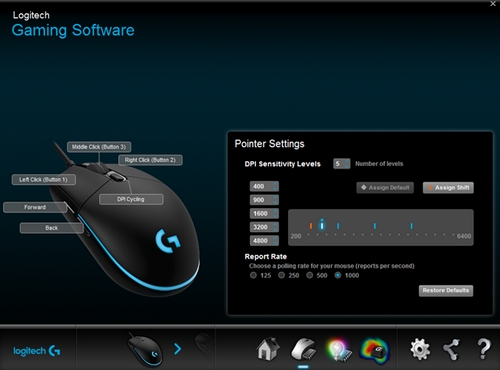
- DPI Hassasiyet Düzeyleri altında, değer çizgisini grafik boyunca sürükleyin. Ayarladığınız her DPI düzeyi için bir değer çizgisi görürsünüz. En fazla beş düzey ayarlayabilirsiniz.
-
Varsayılan Olarak Ata – (Gerekli) Bir DPI düzeyinin her zaman için varsayılan olması gerekir. Varsayılan değeri değiştirmek için üzerinde mavi elmas olmayan bir DPI düzeyine tıklayıp Varsayılan Olarak Ata’ya tıklayın. Bu, şunları yaptığınızda mouse’un döneceği DPI düzeyidir:
- Varsayılan DPI tuşuna bastığınızda
- Profiller arasında geçiş yaptığınızda
- Bilgisayarı açtığınızda
- Bilgisayarı uyku modundan uyandırdığınızda
-
Geçiş Olarak Ata — (İsteğe Bağlı) DPI Geçiş tuşuna bastığınızda bir DPI düzeyini hızlı bir biçimde etkinleştirebilirsiniz. Örneğin Geçiş Olarak Ata’yı düşük bir DPI değerine atayarak geçici olarak yüksek hassasiyet sağlayabilirsiniz. Tuşu bıraktığınızda mouse geçerli DPI düzeyine geri döner. Shift DPI değerini ayarlamak için turuncu olarak vurgulanmayan bir DPI düzeyi seçip Geçiş Olarak Ata’ya tıklayın.
İPUCU: DPI Yukarı, DPI Aşağı, DPI Geçiş ve DPI Döngüsü olarak ayarladığınız düğmeler DPI düzeyleri arasında geçiş yapmanızı sağlar.
-
Varsayılan Olarak Ata – (Gerekli) Bir DPI düzeyinin her zaman için varsayılan olması gerekir. Varsayılan değeri değiştirmek için üzerinde mavi elmas olmayan bir DPI düzeyine tıklayıp Varsayılan Olarak Ata’ya tıklayın. Bu, şunları yaptığınızda mouse’un döneceği DPI düzeyidir:
- Varsayılan 1.000 rapor/saniye (1 ms yanıt hızı) değerinden başka bir değer kullanmak isterseniz Rapor Hızı’nı değiştirin. Rapor Hızı, mouse’unuzun bilgisayarınızdaki konumunu ne sıklıkla güncellediğini denetler. Şunları yapabilirsiniz:
- Rapor hızını azaltarak işlemci kullanımını azaltabilirsiniz.
- Bildirim hızını artırarak fare yanıt hızını artırabilirsiniz.
İPUCU: Çoğu bilgisayar için 500 bildirim hızı önerilir.
- Fare düğmelerinin işlevlerini özelleştirmek için kişiselleştirmek istediğiniz düğmeye sağ tıklayın ve şunları seçin:
- Yeni Komut Ata
- Komutu Düzenle
- Geneli Kullan
- Atamasını Kaldır
Önemli Not: Ürün Yazılımı Güncelleme Aracı artık Logitech tarafından desteklenen veya bakımı yapılan bir ürün değildir. Desteklenen Logitech cihazlarınız için Logi Options+ kullanmanızı tavsiye ederiz. Bu geçiş sürecinde size yardımcı olmak için buradayız.
Önemli Not: Logitech Preference Manager artık Logitech tarafından desteklenmiyor veya bakımı sağlanmıyor. Desteklenen Logitech cihazlarınız için Logi Options+ kullanmanızı tavsiye ederiz. Bu geçiş sürecinde size yardımcı olmak için buradayız.
Önemli Not: Logitech Control Center, artık Logitech tarafından desteklenmiyor veya bakımı sağlanmıyor. Desteklenen Logitech cihazlarınız için Logi Options+ kullanmanızı tavsiye ederiz. Bu geçiş sürecinde size yardımcı olmak için buradayız.
Önemli Not: Logitech Connection Utility artık Logitech tarafından desteklenmiyor veya bakımı sağlanmıyor. Desteklenen Logitech cihazlarınız için Logi Options+ kullanmanızı tavsiye ederiz. Bu geçiş sürecinde size yardımcı olmak için buradayız.
Önemli Not: Unifying Yazılımı artık Logitech tarafından desteklenmiyor veya bakımı sağlanmıyor. Desteklenen Logitech cihazlarınız için Logi Options+ kullanmanızı tavsiye ederiz. Bu geçiş sürecinde size yardımcı olmak için buradayız.
Önemli Not: SetPoint yazılımı artık Logitech tarafından desteklenmemekte veya bu yazılımın bakımını yapmamaktadır. Desteklenen Logitech cihazlarınız için Logi Options+ kullanmanızı tavsiye ederiz. Bu geçiş sürecinde size yardımcı olmak için buradayız.
Sıkça Sorulan Sorular
Bu bölüme uygun ürün yok
